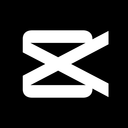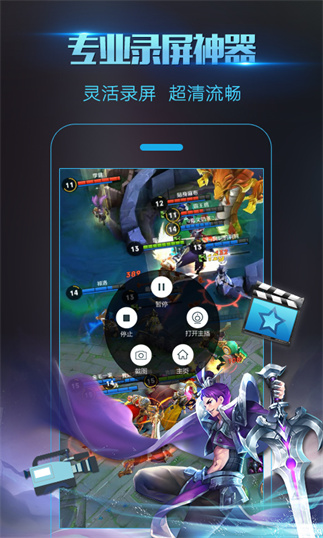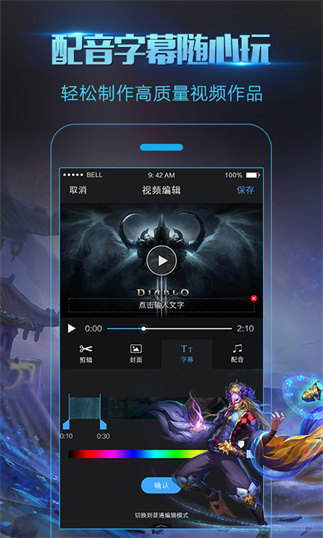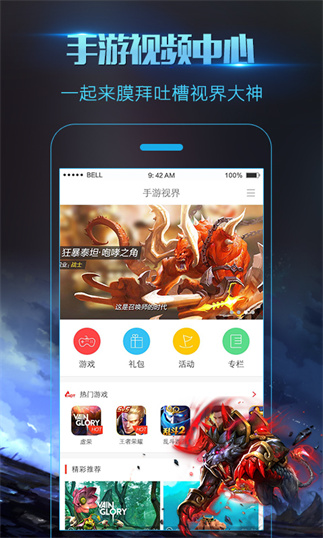录屏大师全新版 v3.6.1.1
 无
5.0分
无
5.0分
- 本游戏:官方版安全无广告需网络
- 标签: 录屏 录屏软件有哪些 免费的录屏软件有哪些 好的录屏软件有哪些 手机录屏软件有哪些 可以免费录屏的软件有哪些
- 更新时间:2021-09-14 15:02:32
- 类型:系统工具 评语:功能多而最好用的录屏软件!
 孤情工具箱
12.7MB/ 系统工具 /
10
孤情工具箱
12.7MB/ 系统工具 /
10
 朵米星球app手机版
21.0MB/ 系统工具 /
10
朵米星球app手机版
21.0MB/ 系统工具 /
10
 腐门圈二次元手机版
74.0MB/ 系统工具 /
10
腐门圈二次元手机版
74.0MB/ 系统工具 /
10
 手机内存清理软件
7.0MB/ 系统工具 /
10
手机内存清理软件
7.0MB/ 系统工具 /
10
录屏大师全新版将软件中的付费内容全部解锁解锁免费使用,可以用原画质进行录制,录制完毕后能够自由进行剪辑,增加特效以及裁剪长度,占用面积小并且操作便利,对于需要简便录屏的用户来说是非常好用的一款软件。
录屏大师全新版简介
录屏大师,简单易用的安卓手机屏幕录制、快速投屏工具。 方便小巧,不占资源,轻松录制游戏的精彩瞬间;不会影响你使用手机的体验;屏幕录制功能可以直接录制手机屏幕内容,可以用于手机游戏视频录制,APP使用教程录制,能够快速的进行视频制作、剪辑等操作。
录屏大师全新版亮点
【免费录屏】全功能免费,无限录制时长,导出无水印;
【便捷录屏】录制方向智能切换,悬浮窗&通知栏快捷录屏;
【蓝光录制】2K画质,不只是超清。录屏画面更清晰;
【视频编辑】专业视频剪辑,自定义视频压缩,节约手机空间;
【超级截屏】一键快速截屏,支持视频转GIF动态制作。
录屏大师全新版优势
1.在手机桌面点击录屏大师,当然要先安装一个。然后选择横屏录制或者竖屏录制,这里小编选择竖屏录制。
2.出现一个悬浮工具按钮,点击它选择录制。
3.这时候开始录屏,悬浮工具又缩为一小圆圈。录制好了以后点击悬浮工具,选择停止。
4.这时候弹出窗口,出现已录制的视频文件,选中它可以移动位置。点击删除就可以删除所录的视频。
5.点击迁移可以移到默认的文件夹里。
6.点击确定完成文件迁移。实际上不迁移也行,照样可以使用微信或者qq传送到电脑上。
录屏大师全新版使用流程
准备:
1、启动软件,并允许软件所请求的权限(存储,录屏,录音);
2、务必根据录制内容朝向,点击对应的横屏录制或竖屏录制;(否则会出现画面很小的情况)录屏:
>>无浮窗录屏的操作模式下,
1、点击录制后会直接开始录屏;
2、想要暂停/停止录屏,回到录屏大师主页点击暂停/停止即可;
>>浮窗录屏的操作模式下,(需要按提示给软件悬浮窗权限)
1、点击录屏返回桌面会出现悬浮窗,点击悬浮窗上的录制,开始录制;
2、点击悬浮窗上的暂停按钮,暂停录制,
3、点击悬浮窗上的停止按钮,停止录制并生成视频;
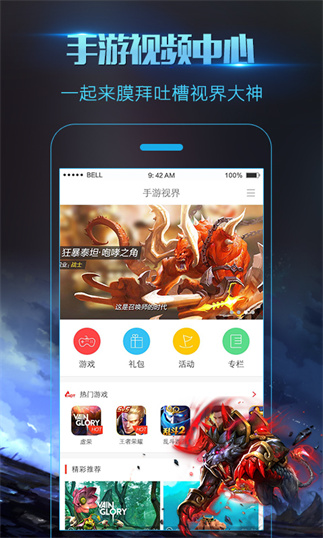
录屏大师全新版新功能
1.【优化】权限获取优化,一开始就会提示,请全部允许,否则会录屏异常,录屏更稳定;
2.【优化】浮窗权限优化,部分机型不用打开悬浮窗权限都能看到浮窗,小米手机除外;
3.【新增】新增发现页面,精彩视频,商城,游戏一网打尽;
4.【新增】新增货币系统,可在个人中心查看货币余额;
5.【优化】其他细节优化。
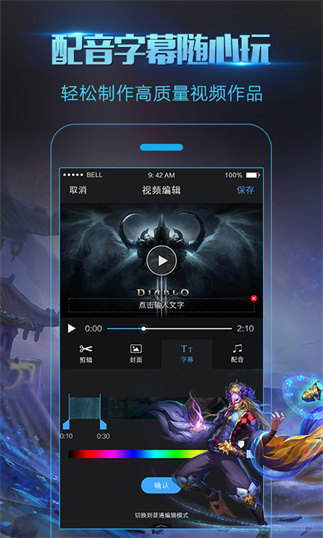
录屏大师全新版更新日志
v3.5.8.5更新日志(2021-9-08)
-优化云端快速分享,简单更方便;
-对界面交互进行细微调整,更便捷;
-对已发现的问题进行了修复,更稳定;
v3.5.8.5更新日志(2021-7-19)
-支持1080P视频画质录制,更高清;
-对界面交互进行了细微调整,更便捷;
-对已发现的问题进行了修复,更稳定;
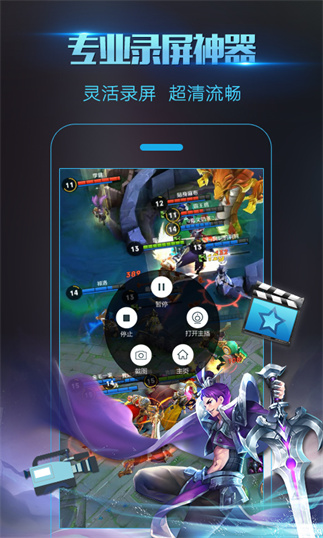
录屏大师全新版点评
功能多而最好用的录屏软件!
详细信息
- 文件大小:36.8MB
- 当前版本:v3.6.1.1
- 厂商:暂无
- 语言:中文